Kategorier gør det nemt at mærke, navngive og gruppere meddelelser i Outlook på internettetog nye Outlook. Vælg mellem standardkategorier eller opret dine egne og tildel en eller flere kategorier til dine meddelelser.
Andre kan ikke se de kategorier, du tildeler.
Bemærk!: Hvis vejledningen ikke svarer til det, du ser, bruger du muligvis Outlook.com eller en ældre version af Outlook på internettet. Prøv Kategorier i Outlook.com eller Instruktioner til klassisk Outlook på internettet.
Metode 1:
-
Markér meddelelsen eller meddelelserne, du vil kategorisere.
-
Vælg den øverste værktøjslinje Kategoriser, og gør derefter følgende:
-
For at anvende en kategori: Søg efter eller Vælg den kategori, du vil bruge.
-
Sådan fjernes en kategori: Fjern markeringen i afkrydsningsfeltet ud for kategorien.
-
Bemærk!: Hvis du har tildelt en masse kategorier og ikke kan finde den kategori, du leder efter, skal du klikke på alle kategorier i bunden af listen.
Metode 2:
-
Højreklik på e-mail-meddelelsen eller de markerede meddelelser, og vælg derefter Kategoriser på listen. Gør derefter følgende:
-
Anvend en kategori: Vælg den kategori, du vil bruge.
-
Sådan fjernes en kategori: Fjern markeringen i afkrydsningsfeltet ud for kategorien.
-
Bemærk!: Hvis du markerer flere meddelelser med kategorier, der allerede er anvendt, vil rullelisten kun vise de valgte kategorier der gælder for alle de meddelelser, du har valgt.
Bemærk!: Du kan ikke anvende en kategori til en forekomst af en aftale eller mødeindkaldelses-serie. Du kan kun anvende kategorier på hele serien.
-
Højreklik på kalenderbegivenheden.
-
Markér Kategoriser, og vælg derefter en kategori og anvend den, eller fjern markeringen i afkrydsningsfeltet ud for en kategori for at fjerne den.
Hvis du ikke kan se den kategori, du leder efter, kan du vælge alle kategorier i bunden af listen.
Sådan får du vist alle de meddelelser, du har tagget med en kategori:
-
Åbn din kategoriliste.
-
Vælg Føj til Favoritter.
-
Gå tilbage til din indbakke, hvor du kan se kategorien på mappelisten Favoritter .
Du kan ikke omdøbe kategorier, men du kan oprette en ny med et nyt navn.
Tip!: Hvis du vil erstatte kategorien i en meddelelse, skal du anvende den nye kategori, før du fjerner den gamle.
Metode 1:
-
Vælg en e-mail-meddelelse eller kalenderbegivenhed, og højreklik.
-
Vælg Ny kategori i menuen Kategoriser.
-
Skriv et navn til kategorien, og derefter skal du vælge en farve ved at klikke på ikonet kategori.
-
Tryk på Enter. Kategorien er oprettet og anvendt på de elementer, du har valgt.
Metode 2:
-
Åbn din kategoriliste.
-
Vælg Opret kategori.
-
Skriv et navn til kategorien, og derefter skal du vælge en farve ved at vælge ikonet kategori.
-
Tryk på Enter.
-
Åbn din kategoriliste.
-
Vælg ikonet for den kategori, som du ønsker at ændre.
-
Vælg en farve på listen.
Bemærk!: De viste farver afspejler farven på kategoriteksten, ikke baggrundsfarven på mærkatet, når det anvendes på et element.
-
Åbn din kategoriliste.
-
Vælg Slet

Vejledning til den klassiske Outlook på internettet
-
Markér en mail, som du vil kategorisere.
-
Højreklik, og vælg derefter Kategoriser og vælg den kategori, du vil bruge.
-
Markér en mail, som du vil kategorisere.
-
På navigationslinjen skal du vælge

-
Skriv et navn til kategorien.
-
Vælg en hvilken som helst meddelelse.
-
Højreklik, og vælg derefter Kategoriser > Administrer kategorier.
-
Vælg den kategori, du vil redigere, og derefter vælg pil ned ud for den.
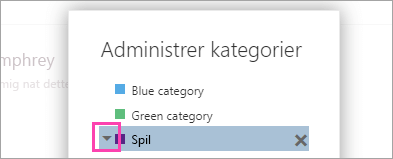
-
Vælg den farve, du vil bruge, og vælg OK.
-
Vælg en hvilken som helst meddelelse.
-
Højreklik, og vælg derefter Kategoriser > Administrer kategorier.
-
Vælg den kategori, du vil slette, og vælg derefter Slet

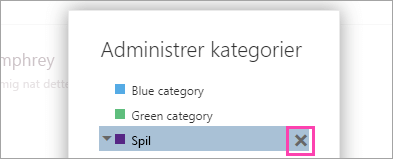
Se også
Organiser din indbakke med Arkiv, Oprydning og andre værktøjer i Outlook på internettet
Organiser mail ved hjælp af indbakkeregler i Outlook på internettet










